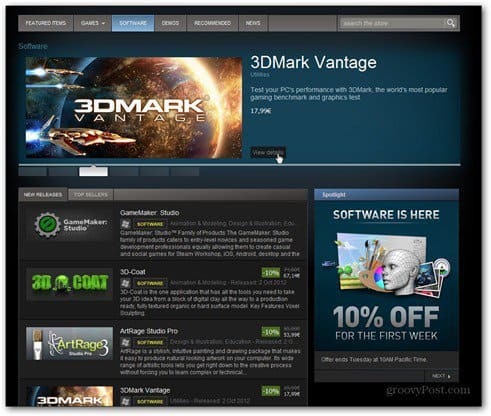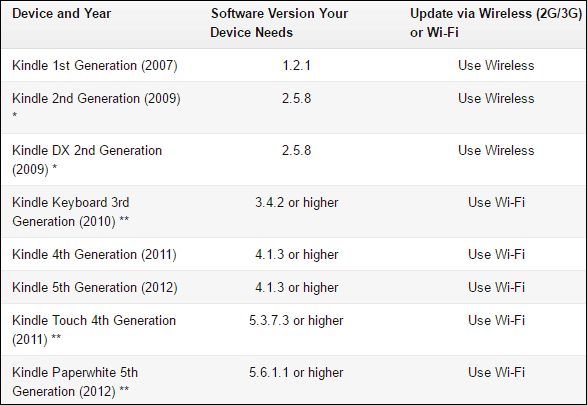Kuidas Google'i arvutustabelites kommenteerida ja reageerida
Google'i Lehed Google Kangelane / / April 14, 2023

Viimati värskendatud
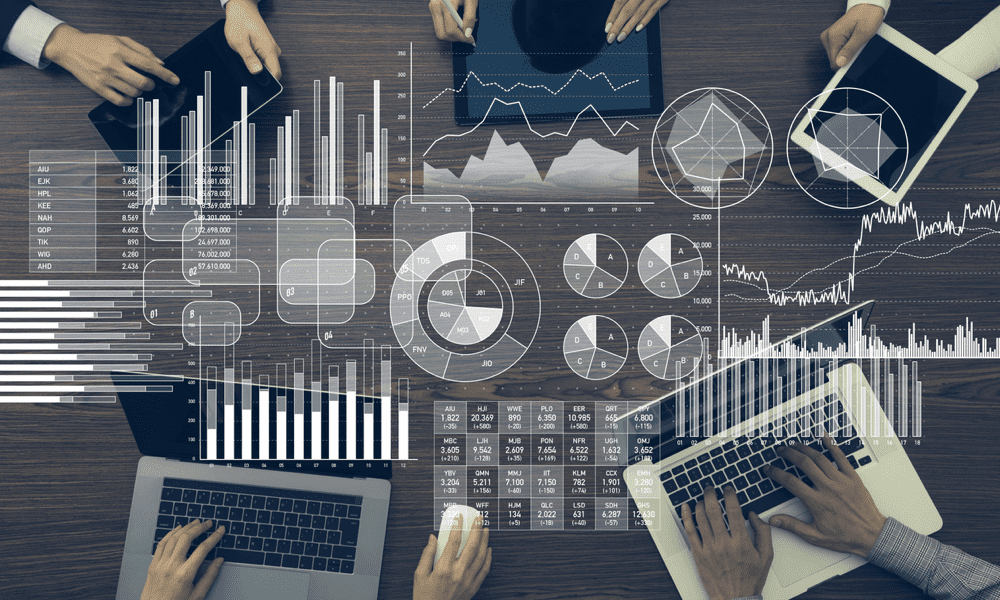
Arvutustabelite kallal koostöö on Google'i arvutustabelites lihtne tänu kommentaaridele, märkmetele ja muudele reaktsioonidele. Siin on, kuidas neid kasutada.
Google'i arvutustabelid on võimas tööriist keerukate andmekogumitega ise töötamiseks, kuid teil võib tekkida vajadus alustada koostööd teistega. Näiteks võite soovida jagada tagasisidet, esitada küsimusi, määrata ülesandeid või väljendada oma emotsioone eriti keeruliste andmelõikude puhul.
Siin võivad kommentaarid ja reaktsioonid kasuks tulla. Kommentaarid ja reaktsioonid võimaldavad teil oma meeskonnaga suhelda ilma Google'i arvutustabelitest lahkumata. Saate lisada märkmeid, soovitusi, tegevusüksusi, kirjutada kommentaare või jätta märkmeid mis tahes lahtrisse või lahtrivahemikku.
Allpool näitame teile, kuidas Google'i arvutustabelites kommenteerida ja reageerida, et paremini koostööd teha.
Miks peaksite Google'i arvutustabelites kasutama kommentaare ja reaktsioone?
Google'i arvutustabelite kommentaarid ja reaktsioonid on kasulikud mitmel põhjusel. Näiteks:
- Kommentaarid ja reaktsioonid aitavad teil teavet täpsustada või küsida selgitusi teistelt.
- Need võimaldavad teil anda tagasisidet või kiita oma kaastöötajaid, samuti annavad selge ülevaate teie emotsioonidest või arvamustest.
- Saate määrata ülesandeid või neid jälgida, kasutades kommentaare ja reaktsioone.
- Kui soovite salvestada suhtlusajalugu, mida saate hiljem üle vaadata, aitavad kommentaarid seda teha.
See kõik on võimalik koostööfunktsioonide abil, mille Google on Google'i arvutustabelitesse integreerinud. Järgmisena selgitame, kuidas neid kasutada.
Kuidas Google'i arvutustabelites kommentaare lisada
Google'i arvutustabelile kommentaaride lisamine on suurepärane viis teiste arvutustabelite kaasautoritega suhtlemiseks. See võimaldab teil anda tagasisidet, esitada küsimusi ja teha ettepanekuid. Samuti saate oma kommentaarides teisi inimesi märkida ja neile ülesandeid määrata.
Kommentaaride lisamine Google'i arvutustabelite arvutustabelisse on lihtne (kui teil on toimetaja või kommentaatori vaatamise õigused).
Google'i arvutustabelites kommentaaride lisamiseks tehke järgmist.
- Ava oma Google'i arvutustabelid.
- Valige lahter või lahtrite vahemik, mida soovite kommenteerida. Kui valite mitu lahtrit, lisatakse kommentaar valiku esimesse lahtrisse.
- Paremklõpsake lahtril (või klõpsake Sisesta menüüribal) ja valige Kommenteeri.
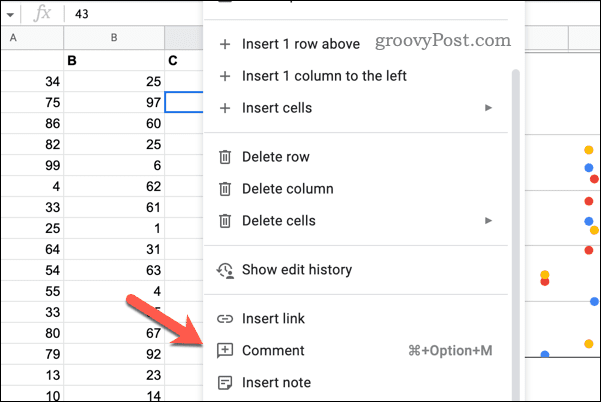
- Sisestage oma kommentaar kuvatavasse kasti. Võite kedagi mainida ka tippides @ millele järgneb nende nimi või e-posti aadress. See saadab neile teie kommentaari kohta märguande.
- Klõpsake Kommenteeri oma kommentaari postitamiseks.
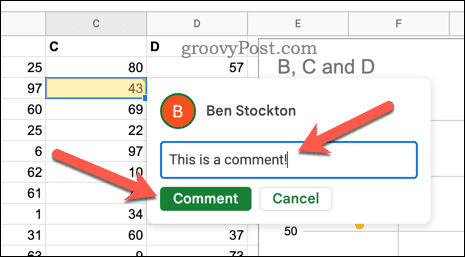
- Kommentaaride ajaloo vaatamiseks klõpsake nuppu Ava kommentaaride ajalugu paremas ülanurgas (kõrval Jaga nupp).
- Parempoolsel paneelil saate olemasolevaid kommentaare vaadata või neile vastata – sellele vastamiseks vajutage avatud kommentaari tekstivälja.
- Samuti saate need lahendada, klõpsates nuppu menüü ikoon (kolme punkti ikoon) kommentaari kõrval ja vajutades Lahenda või Kustuta.
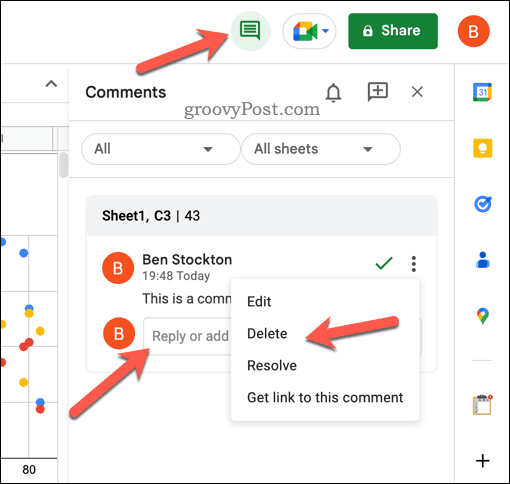
Kommentaaride kiiremaks lisamiseks saate kasutada ka kiirklahve.
- Windowsis: Ctrl + Alt + M
- Macis: Command + Option + M
Kuidas Google'i arvutustabelites märkmeid lisada
Märkmed on väikesed tekstikastid, mille saate lisada arvutustabeli mis tahes lahtrisse. Need on kasulikud lisateabe, meeldetuletuste või selgituste lisamiseks ilma lehte segamata.
Märkmed erinevad kommentaaridest, mis võimaldavad teil oma lehel teiste kaastöötajatega vestelda. Märkmed on nähtavad ainult siis, kui hõljutate hiirekursoriga lahtri kohal või puudutate seda mobiilseadmes.
Google'i arvutustabelite lahtrisse märkuse lisamiseks tehke järgmist.
- Avage oma Google'i arvutustabelid.
- Paremklõpsake lahtril, kuhu soovite märkme sisestada.
- Valige Sisestage märge kuvatavast menüüst.
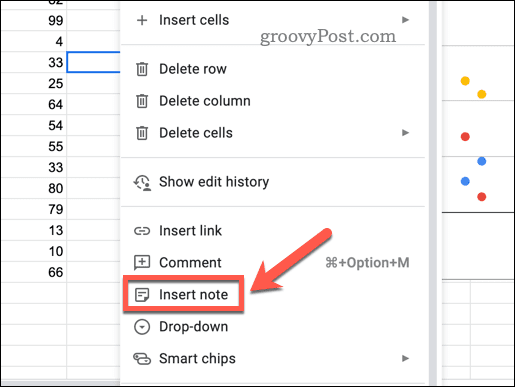
- Sisestage oma märkus hüpikakna tekstikasti ja vajutage Sisenema kui olete lõpetanud.
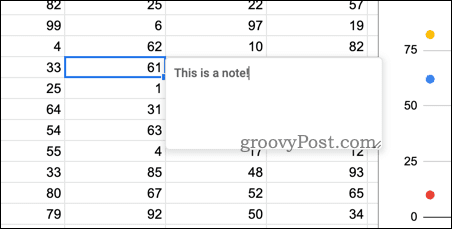
- Lahtri nurgas näete väikest musta kolmnurka, mis näitab, et sellele on lisatud märge – selle vaatamiseks või muutmiseks hõljutage kursorit selle kohal.
- Märkme kustutamiseks paremklõpsake lahtril uuesti ja valige Kustuta märge menüüst.
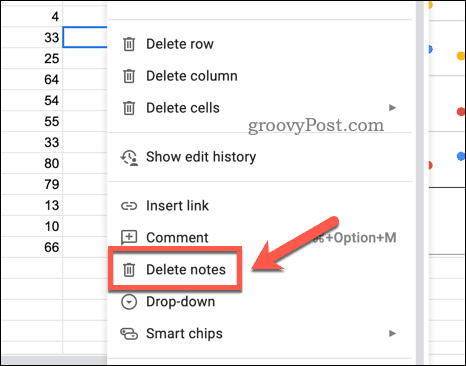
Märkmete kiireks lisamiseks saate kasutada ka kiirklahve. Windowsis või Macis vajutage Tõstuklahv + F2 märkuse sisestamiseks või muutmiseks.
Teeme koostööd Google'i arvutustabelites
Tänu ülaltoodud sammudele saate Google'i arvutustabelites kiiresti koostööd teha, lisades arvutustabelisse kommentaare ja reaktsioone. Nii jääte teie ja teie kolleegid arvutustabeli andmete loomisel ja analüüsimisel samal lehel.
Saate kasutada teenust Google'i arvutustabelid, et säästa aega põhiliste arvutuste tegemisel, näiteks arvutustabeli kasutamisel summeerida veerus olevad andmed.
Kas teil on raskusi otsitavate andmete leidmisega? Sa saad kasutage Google'i arvutustabeli täpsema otsingu tööriistu et aidata teil soovitud teavet leida.
Kuidas leida oma Windows 11 tootevõti
Kui peate teisaldama oma Windows 11 tootenumbri või vajate seda lihtsalt OS-i puhtaks installimiseks,...